I. Giới thiệu
Có 12 chức năng IS có thể được sử dụng để kiểm tra và xác nhận các loại giá trị. Kết quả trả về là TRUE hoặc FALSE tùy thuộc vào giá trị tham số.
Chức năng ISNUMBER
Chức năng ISBLANK
Chức năng ISERR
Chức năng ISERROR
Chức năng ISLOGICAL
Chức năng ISNA
Chức năng ISNONTEXT
Chức năng ISREF
Chức năng ISTEXT
Chức năng ISFORMULA
Chức năng ISEVEN
Chức năng ISODD
II. Giải thích các chức năng
- Công thức:
- =ISNUMBER(giá trị)
- =ISBLANK(giá trị)
- =ISERR(giá trị)
- =ISERROR(giá trị)
- =ISLOGICAL(giá trị)
- =ISNA(giá trị)
- =ISNONTEXT(giá trị)
- =ISREF(giá trị)
- =ISTEXT(giá trị)
- =ISFORMULA(giá trị)
- =ISEVEN(số)
- =ISODD(số)
- Tham số:
- Giá trị: Giá trị cần được xác nhận.
- Số: Số cần được xác nhận.
- Giải thích công thức:
- =ISNUMBER(giá trị) trả về TRUE khi giá trị là một số. Nếu không, FALSE sẽ được trả về.
- =ISNBLANK(giá trị) trả về TRUE khi ô đang trống. Nếu không, FALSE sẽ được trả về.
- =ISERR(giá trị) trả về TRUE khi giá trị là bất kỳ giá trị lỗi nào ngoại trừ #N/A. Nếu không, FALSE sẽ được trả về.
- =ISERROR(giá trị) trả về TRUE nếu giá trị là bất kỳ giá trị lỗi nào (bao gồm #N/A, #VALUE!, #REF!, #DIV/0!, #NUM!, #NAME?, và #NULL!). Nếu không, FALSE sẽ được trả về.
- =ISLOGICAL(giá trị) trả về TRUE khi giá trị là một giá trị logic. Nếu không, FALSE sẽ được trả về.
- Giá trị logic có nghĩa là TRUE hoặc FALSE.
- =ISNA(giá trị) trả về TRUE khi giá trị là giá trị lỗi #N/A (giá trị không tồn tại). Nếu không, FALSE sẽ được trả về.
- =ISNONTEXT(giá trị) trả về TRUE khi giá trị là bất kỳ mục nào không phải là văn bản. Nếu không, FALSE sẽ được trả về.
- =ISREF(giá trị) trả về TRUE khi giá trị là một tham chiếu. Nếu không, FALSE sẽ được trả về.
- =ISTEXT(giá trị) trả về TRUE khi giá trị là văn bản. Nếu không, FALSE sẽ được trả về.
- =ISFORMULA(giá trị) trả về TRUE khi giá trị chứa một công thức. Nếu không, FALSE sẽ được trả về.
- =ISEVEN(số) trả về TRUE khi số là số chẵn. Nếu không, FALSE sẽ được trả về.
- =ISODD(số) trả về TRUE khi số là số lẻ. Nếu không, FALSE sẽ được trả về.
- Ví dụ:
- =ISNUMBER(6) kết quả là TRUE.
- =ISNUMBER("good") kết quả là FALSE.
- =ISERR(#REF!) kết quả là TRUE.
- =ISERROR(#NUM!) kết quả là TRUE.
- =ISLOGICAL(TRUE) kết quả là TRUE.
- =ISNA(#N/A) kết quả là TRUE.
- =ISNONTEXT(45) kết quả là TRUE.
- =ISREF(A1) kết quả là TRUE.
- =ISTEXT(6) kết quả là FALSE.
- =ISFORMULA(=SUM(B1:C5)) kết quả là TRUE.
- =ISEVEN(4) kết quả là TRUE.
- =ISODD(4) kết quả là FALSE.
III. Các bước thao tác
Sử dụng chức năng IS
- Chọn một ô và nhấp vào Công thức trên thanh công cụ, chọn Thông tin, và sau đó một trong các chức năng IS. Bạn cũng có thể trực tiếp nhập một trong các chức năng IS vào một ô.
- Nhập các tham số vào ô. Ví dụ, =ISNUMBER(B2).
- Nhấn Enter để hiển thị kết quả, trong ví dụ này là TRUE.

250px|700px|reset
Xóa chức năng IS
Chọn ô có chức năng IS và nhấn Xóa.
IV. Các tình huống sử dụng
Kiểm toán: Tìm nhanh các ô trống
Một số trường bắt buộc có thể đã bị khách hàng bỏ qua. ISBLANK có thể được sử dụng để kiểm tra xem có thông tin nào bị thiếu không.
- Công thức được sử dụng dưới đây: =ISBLANK(C2)
- Về các tham số: Chức năng này kiểm tra xem một ô có trống không. Nếu nó trống, TRUE sẽ được trả về, và bạn có thể xem kết quả TRUE để xem điều gì bị thiếu.
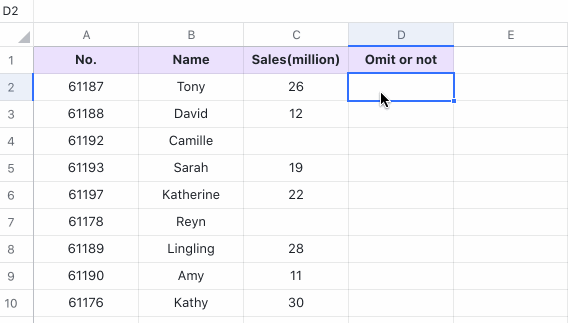
250px|700px|reset
Giáo dục: Sắp xếp điểm số
Đôi khi điểm được cho là một điểm chữ thay vì một số. Trong trường hợp này, chức năng ISTEXT có thể nhanh chóng xác định các điểm chữ từ các số.
- Công thức được sử dụng dưới đây: =ISTEXT(B2)
- Về các tham số: Chức năng này kiểm tra xem điểm được cho có phải là điểm chữ không. Nếu nó là điểm chữ, TRUE sẽ được trả về. Nếu bạn muốn lọc kết quả số học thay vì điểm, bạn có thể sử dụng chức năng ISNUMBER thay thế.
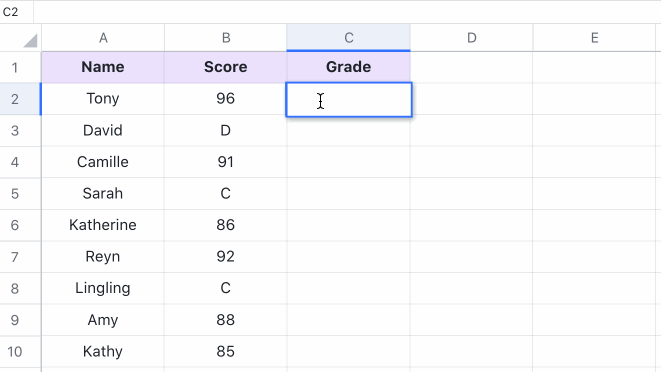
250px|700px|reset
